Etiketten erstellen
Eines der besten Funktionen von TntConnect ist die Serienbriefanbindung über Microsoft Word, um Umschläge, Etiketten, Rundbriefe, E-Mails und mehr zu personalisieren. Diese Anleitung wurde mit Windows XP und Word 2007 geschrieben.
Tipp: Serienbrief Funktionen Kenntnisse
Serienbrief Funktionen in TntConnect werden viel leichter für Sie sein, wenn Sie bereits mit der Serienbrief Funktion von Microsoft Word vertraut sind. Das Ausprobieren ist der beste Weg, diesen Prozess zu erlernen, also seien Sie geduldig, wenn Sie es das erste Mal versuchen. Haben Sie keine Angst davor, es ein paar Mal auszuprobieren, um es zu lernen.
Mehr lesen > Praktische Tipps für die Serienbrief Funktion
Anleitung: Etiketten erstellen
| 1. | Selektieren Sie die Kontakte, die Ihren Papier-Rundbrief erhalten sollen. |
| 2. | Klicken Sie auf "Serienbrief erstellen" unter dem Menü "Aktionen für die Gruppe" oder klicken Sie auf das Microsoft Word Bildzeichen auf der Menüleiste. Wählen Sie "Serienbrief erstellen". |
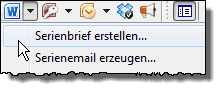
| 3. | Wählen Sie den Punkt <Neues Dokument> (Standard). |
Wählen Sie die Serienbrief Option: "Etiketten".
Klicken Sie auf <OK>.
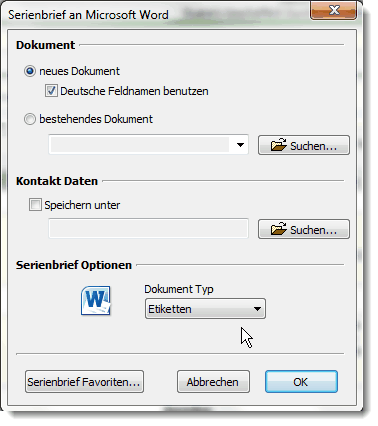
Kontaktdaten Fenster
Wenn Sie die selektiere Kontaktliste speichern wollen, um sie später wieder zu verwenden (als .csv Datei), geben Sie hier einen Dateinamen ein. Sonst wird TntConnect nur eine temporäre Datei erzeugen, die automatisch gelöscht wird, wenn Sie TntConnect schließen. Es ist besser, die Liste für den regulären Rundbrief nicht zu speichern, denn Sie werden jedes Mal eine neue Selektion durchführen wollen, um stets die aktuellsten Daten Ihrer Rundbriefempfänger zu haben.
Warten Sie während TntConnect Ihre Kontaktdaten an eine Datei exportiert.
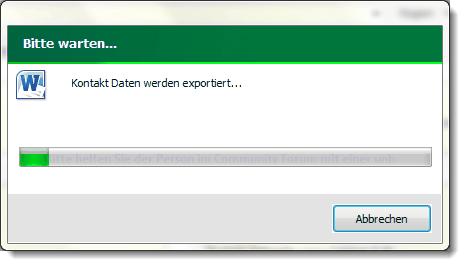
| 4. | Word wird Sie bitten, die Etikette auszuwählen, die Sie wollen. |
Klicken Sie auf den Button <Einrichten>.
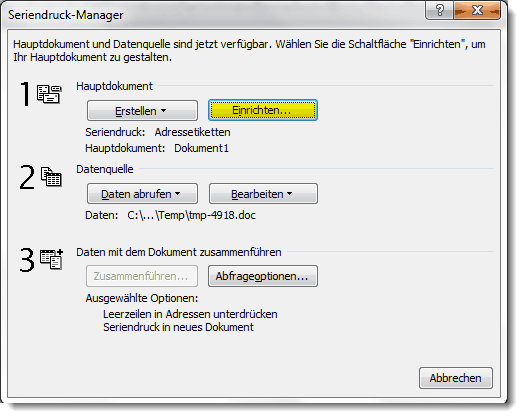
| 5. | Wählen Sie die Papiergröße (wie z.B. Avery A4 oder Avery US Letter) und anschließend Ihrem gewünschten Etikettentyp aus. |

Klicken Sie auf den Button <OK>.
Klicken Sie auf den Button <Schließen>.
| 6. | Nachdem TntConnect Ihr Dokument öffnet, klicken Sie auf <Seriendruckfeld einfügen> und dann "Versand_Adressblock". (Word 2010) |
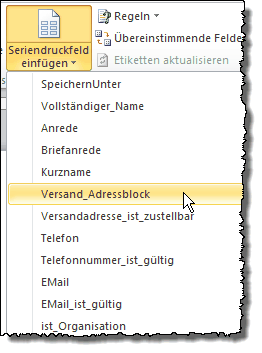
So sieht die Etikette aus, nachdem Sie das gewünschte Feld eingefügt haben:
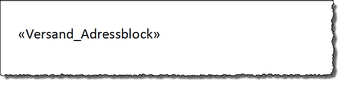
| 7. | Etiketten sind anders als andere Arten von Serienbrieffunktionen (wie z.B. Rundbriefe, Umschläge oder E-Mails), weil eine einzelne Seite mehrere Kontakte enthält. Also müssen Sie Microsoft Word anweisen, auf den nächsten Kontakt zu springen indem Sie den Befehl "Nächster Datensatz" von Word einfügen. |
Word 2013
|
Klicken Sie auf den Button <Regeln>, dann nächster Datensatz
|
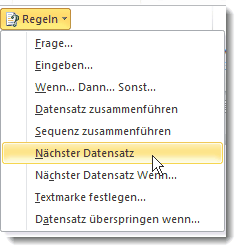
|
Word wird "nächster Datensatz" in jeder Zelle in der Tabelle einfügen.

| 8. | Klicken Sie nun auf den gewünschten Word Button, um den Prozess abzuschließen. |
Mehr lesen
Mehr lesen > Anleitung: Serienbrief
Mehr lesen > Anleitung: Serien E-Mail
Mehr lesen > Serienbrief Favoriten
Mehr lesen > Weitere praktische Tipps